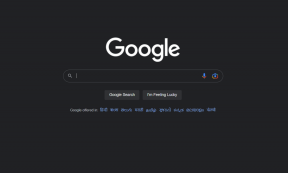إصلاح عدم توقف إنذار iPhone - TechCult
منوعات / / June 17, 2023
مرهق بسبب تأخر المواعيد وتعطل المواعيد؟ يعتمد العديد من المستخدمين على منبهات هواتفهم الذكية للاستيقاظ في الوقت المحدد وبدء يومهم بالقدم اليمنى. ومع ذلك ، فإنه أمر محبط للغاية عندما يفشل بشكل غير متوقع ويسبب فوضى غير ضرورية. لا تقلق إذا كنت تواجه هذه المشكلة مؤخرًا مع جهاز iPhone يعمل بنظام iOS 15 ، حيث لا يرن المنبه كما هو متوقع. يمكننا مساعدتك في إصلاحها.

جدول المحتويات
هل المنبه على iPhone ببساطة لا يرن؟ لست مضطرًا للتعامل مع الإنذارات غير الموثوق بها والسماح لها بالتدخل في الأحداث المهمة. دعنا نفهم الأسباب التي أدت إلى حدوث هذه المشكلة ثم نصلحها حتى تتمكن من إيقاظ وقتك.
جواب سريع
لإصلاح عدم انطلاق إنذار iPhone ، أولاً ، تحقق مما إذا كان مستوى الصوت مناسبًا وأن نغمة التنبيه مسموعة بشكل صحيح بأقصى مستوى صوت. بعد ذلك ، احذف وأعد ضبط المنبه باتباع الخطوات التالية:
1. في ال إنذار التطبيق ، اسحب لليسار إلى يمسح التنبيه المحدد الذي يعطل.
2. اضغط على Plus + زر في الزاوية العلوية اليمنى.
3. اضبط الوقت المطلوب وبمجرد تخصيص كل شيء ، انقر فوق يحفظ.
لماذا لا يعمل منبه iPhone الخاص بي
من المهم معرفة أسباب المشكلة قبل حلها. اقرأ الأسباب الواردة أدناه بعناية للتعرف عليها:
- خلل مؤقت
- إعدادات التنبيه غير صحيحة
- مواطن الخلل البرمجيات
- مشاكل البطارية أو الطاقة
الطريقة الأولى: طرق استكشاف الأخطاء وإصلاحها الأساسية
قبل أن نبدأ بالحلول ، قم بإجراء فحص أولي للتأكد من ضبط مستوى الصوت على مستوى مسموع. إذا كان ذلك مناسبًا ، فاتبع الطرق المذكورة أدناه.
1 أ. اعد تشغيل الجهاز
في بعض الأحيان ، قد يواجه الجهاز بعض الثغرات البسيطة التي يمكن أن تسببت في حدوث الخطأ. إعادة تشغيل جهاز iPhone الخاص بك يجب أن يصلح هذا. اتبع دليلنا على كيفية إعادة تشغيل iPhone X.
1 ب: قم بتحرير إعدادات المنبه
من السهل ارتكاب أخطاء مثل استخدام تنسيق الوقت الخطأ (12 ساعة مقابل تنسيق الوقت. 24 ساعة) أو الخلط بين الصباح والمساء. أو ربما تكون قد قمت بضبط منبه لمرة واحدة بدلاً من منبه متكرر.
1. افتح ال ساعة app واضغط على ملف علامة تبويب التنبيه الموجود في الجزء السفلي من الشاشة.
2. افحص ال وقت التنبيه و شكل. تأكد من أنه تحول على.
3. إذا كنت بحاجة إلى إجراء أي تعديلات ، فانقر فوق ملف يحرر زر وحدد المنبه المحدد الذي تحتاج إلى تعديله.

4. انقر على يحفظ لحفظ التغييرات.
الطريقة 2: ضبط ضوضاء إنذار محددة
إذا كانت المشكلة هي نغمة الرنين ، فاختر نغمة تنبيه أعلى للتأكد من أنه يمكنك سماعها بوضوح. تأكد أيضًا من عدم ضبط نغمة التنبيه على لا شيء لتجنب الإنذارات الصامتة.
1. في علامة التبويب التنبيه ، اضغط على يحرر.
2. حدد ملف إنذار التي تريد إعادة تكوين الصوت لها.
3. انقر على صوت واختر أ نغمة من الخيارات المتاحة.
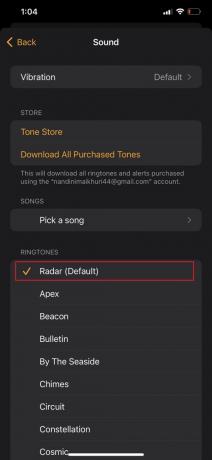
4. انقر على يحفظ في الزاوية العلوية اليمنى لحفظ التغييرات على المنبه.
اقرأ أيضا: كيفية رفع صوت المنبه
الطريقة الثالثة: حذف وإعادة عمل المنبه
حل بسيط في كثير من الحالات هو حذف الإنذارات الموجودة وإعداد منبهات جديدة.
1. افتح ال ساعة التطبيق واسحب إلى اليسار على المنبه الذي تريد حذفه. انقر على يمسح.
2. لإنشاء منبه جديد ، اضغط على Plus + الموجود في الزاوية العلوية اليمنى.
3. حدد الوقت المطلوب للتنبيه وبمجرد تكوين جميع الإعدادات ، انقر فوق يحفظ.

الطريقة الرابعة: تعطيل أو تغيير ميزة وقت النوم
في بعض الأحيان ، يمكن أن يتداخل تمكين ميزة وقت النوم مع الأداء السليم لأجهزة الإنذار ، خاصةً عند وجود تعارض في التوقيت. تأكد من مراجعة وتعديل ملف إعدادات وضع السكون وفقًا لذلك لضمان عمل أجهزة الإنذار بشكل صحيح.
1. افتح ال تطبيق الصحة على جهاز iPhone الخاص بك واضغط على ينام.
ملحوظة: إذا كان جهازك يعمل بإصدار نظام تشغيل أقدم من iOS 15 ، فانتقل إلى Clock ثم Bedtime.
2. يختار الجدول الكامل والخيارات ثم اضغط على يحرر.

3. لضبط وقت الاستيقاظ ، انقل ملف استيقظ رمز الوقت المطلوب.
4. إذا كنت تفضل ذلك يمسح جدول النوم بالكامل ، قم بالتمرير لأسفل وانقر على حذف الجدول.
5. أخيرًا ، انقر فوق منتهي لحفظ التغييرات.
الطريقة الخامسة: استخدم تطبيق منبه واحد فقط
إذا قمت بتثبيت تطبيق إنذار تابع لجهة خارجية ، فعليك ملاحظة أن استخدام العديد من تطبيقات الإنذار في وقت واحد يمكن أن يتسبب في حدوث مضاعفات. يوصى بإلغاء تثبيته والاعتماد على تطبيق التنبيه الافتراضي للحصول على تجربة أكثر سلاسة.
اقرأ أيضا: كيفية جعل هاتف iPhone لشخص ما يرن عندما يكون في الوضع الصامت
الطريقة 6: تعطيل Bluetooth وفصل سماعات الرأس
في معظم الحالات ، يجب أن يرن المنبه عبر مكبرات صوت الجهاز بغض النظر عن أي سماعات رأس أو أجهزة Bluetooth متصلة. ومع ذلك ، نظرًا لوجود خلل أو خلل في البرنامج ، فقد يقوم بتشغيل نغمة التنبيه عبر الأجهزة المتصلة بدلاً من ذلك. لمنع ذلك ، يوصى بفصل Bluetooth أو فصل أي أجهزة صوتية متصلة.
1. انتقد تحت من الزاوية العلوية اليمنى للشاشة لفتح ملف مركز التحكم.
2. اضغط على أيقونة Bluetooth لتبديلها عن.
الطريقة 7: ضبط المنبه من خلال تطبيق الساعة
أبلغ العديد من مستخدمي iPhone أن المنبه لا ينطلق عند ضبطه باستخدام Apple Watch. إذا قمت أيضًا بضبط المنبه من خلال الساعة ، فحاول ضبطه وتكوينه مباشرة من خلال تطبيق Clock على جهاز iPhone الخاص بك. تحقق مما إذا كان يحل المشكلة.
الطريقة 8: تحديث iOS
قد تكون المشكلة أيضًا بسبب إصدار iOS قديم. غالبًا ما تتضمن تحديثات البرامج ميزات جديدة وتحسينات أمنية وإصلاحات للأخطاء قد تحل الخطأ.
1. يفتح إعدادات واضغط على عام.
2. قم بالتمرير لأسفل وانقر فوق تحديث النظام.
4. إذا كان هناك تحديث متاح ، فسترى خيار التنزيل والتثبيت. اضغط عليها.

اقرأ أيضا: إصلاح إنذار iPhone لا يلعب الأغنية
الطريقة 9: إعادة تعيين جميع الإعدادات
إذا لم يصلح أي من الحلول السابقة الخطأ ، فحاول إعادة تعيين جميع الإعدادات على جهازك. يمكن أن يساعد هذا في التخلص من أي إعدادات تمت تهيئتها بشكل خاطئ والتي قد تسبب المشكلة.
1. يفتح إعدادات واضغط على عام خيار.
2. قم بالتمرير لأسفل وانقر فوق نقل أو إعادة تعيين iPhone.

3. انقر على إعادة ضبط واختر امسح كل الاعدادت.
قد يُطلب منك إدخال رمز المرور الخاص بك أو التفاح معرف كلمة المرور للتحقق.
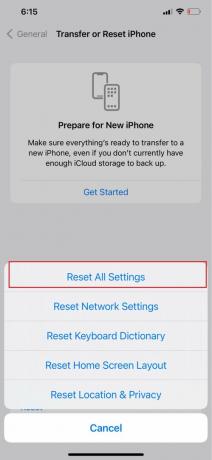
4. اتبع على الشاشة تعليمات لمتابعة إعادة ضبط إعدادات iPhone الخاصة بك.
الطريقة العاشرة: استعادة iPhone إلى إعدادات المصنع الافتراضية
تعد إعادة ضبط المصنع لجهاز iPhone إجراءً شديدًا يمكن أن يحل مشكلات الإنذار المستمرة. يزيل الثغرات أو أخطاء البرامج التي قد تسبب المشكلة.
ملحوظة: تؤدي إعادة ضبط المصنع إلى مسح جميع البيانات والإعدادات الموجودة على جهاز iPhone الخاص بك. لذلك ، تأكد من أن يكون لديك نسخة احتياطية من جميع بياناتك.
1. في ال عام الإعدادات ، قم بالتمرير لأسفل وانقر فوق نقل أو إعادة تعيين iPhone.
2. يختار محو كل المحتويات والإعدادات.

سيُطلب منك أدخل رمز المرور الخاص. أدخله عندما يُطلب منك ذلك.
3. قم بتأكيد إعادة التعيين بالنقر فوق محو اي فون أو محو [اسم الجهاز].
الطريقة 11: اتصل بدعم Apple
إذا كنت قد استنفدت جميع الطرق المذكورة أعلاه دون نجاح ، فمن المستحسن التواصل مع دعم Apple للحصول على مزيد من المساعدة. يمكنك زيارة صفحة دعم iPhone والتواصل مع فريق الدعم.
مُستَحسَن: كيفية حذف جميع الإنذارات مرة واحدة على iPhone
نأمل أن يكون هذا الدليل مفيدًا لك في حل مشكلة إنذار iPhone لا يدق. أخبرنا باستفساراتك واقتراحاتك في قسم التعليقات أدناه.
هنري كاتب تقني متمرس لديه شغف لجعل موضوعات التكنولوجيا المعقدة في متناول القراء العاديين. مع أكثر من عقد من الخبرة في صناعة التكنولوجيا ، أصبح Henry مصدرًا موثوقًا للمعلومات لقرائه.